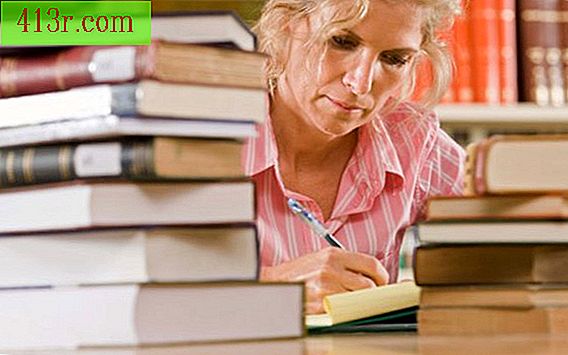Comment créer des films de haute qualité chez Pinnacle Studios

Capture vidéo
Étape 1
 Enregistrer Thinkstock / Comstock / Getty Images
Enregistrer Thinkstock / Comstock / Getty Images Eteignez votre caméscope et votre ordinateur avant de commencer. Utilisez un câble FireWire DV de quatre à six broches pour connecter votre caméscope au FireWire de votre ordinateur. Les connexions DV évitent les pertes de qualité indésirables lors du transfert de votre capture vidéo vers le programme de montage.
Étape 2
Commencez par allumer votre ordinateur, puis votre caméscope. Démarrez le programme Pinnacle Studio et recherchez l’onglet "Capture vidéo". Selon la version de Pinnacle Studio que vous utilisez, cet onglet se trouve généralement dans la partie supérieure gauche de l'écran du programme, appelée "Capture" ou "Importer".
Étape 3
Sélectionnez le nom de votre caméscope dans l'écran de capture du programme. Appuyez sur le bouton "Démarrer la capture" pour enregistrer les prises de vue du caméscope. Attendez que Studio ait fini d'importer les plans avant d'appuyer sur le bouton "Arrêter la capture".
Modifier et ajouter des effets
Étape 1
Choisissez l'onglet "Modifier" situé en haut de l'interface de Studio. Faites glisser et déposez les fichiers vidéo individuels téléchargés sur votre ordinateur dans la chronologie du programme. Bien que Pinnacle Studio offre une grande variété de transitions, les dissolutions ou fondus placés entre les clips produiront une apparence plus professionnelle.
Étape 2
Ouvrez la boîte à outils vidéo sur le côté gauche de l'écran et trouvez la liste des effets. L'effet "Luminosité et contraste" permet à l'éditeur de contrôler la différence entre les parties éclairées et sombres de la vidéo. L'augmentation du contraste dans les séquences vidéo peut améliorer l'aspect du film.
Étape 3
Utilisez les effets noir et blanc ou sépia de Pinnacle Studio pour styliser des parties de votre film pour une sensation plus cinématographique. Les outils de correction des couleurs du programme, qui se trouvent également dans le menu Effets, peuvent être utilisés pour régler la saturation et la teinte des couleurs de vos séquences vidéo.